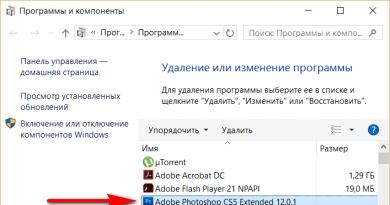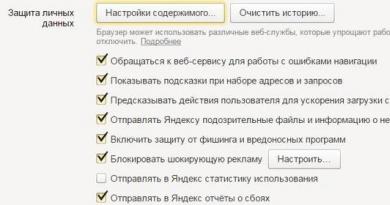ძირითადი სახელმძღვანელო მინირუქის ან ნავიგატორის გამოყენების შესახებ. მინირუქის ძირითადი სახელმძღვანელო, ან როგორ გამოვიყენოთ ნავიგატორი როგორ შევცვალოთ გადმოწერილი მარკერები Minecraft-ში
ძვირფასო მომხმარებლებო, ქვემოთ აღწერილია მინი რუქის მოპოვების ცვლილებები ნიშნების განთავსების, მონაცემების დაზვერვის გარეშე მიღების, ასევე სიკვდილის ავტო წერტილის დაყენების შესაძლებლობით. ამ მოდულების წყალობით, თქვენ შეგიძლიათ მარტივად იპოვოთ სოფელი ან მარტივად იპოვოთ გამოსავალი დუნდულიდან.
როგორ შევქმნათ რუკა Minecraft-ში მოდების გარეშე
Minecraft-ის სტანდარტულ ვერსიას აქვს რუკა, მაგრამ მისი გამოყენება არც თუ ისე მოსახერხებელია. როცა შექმნით, გამოჩნდებით რუკის შუაში, ხოლო როცა იწყებთ მოძრაობას, რუკა ივსება.
რეცეპტი: (კომპასი + 8 ფურცელი)
ბარათის შესავსებად, თქვენ უნდა გეჭიროთ ხელში. ბარათის რამდენიმე ზომაა. რაც უფრო მცირეა მისი მასშტაბი, მით უფრო მეტი დრო დაგჭირდებათ მის შევსებაზე და მით უფრო მეტი იქნება მისი ჩვენება. მაგრამ გახსოვდეთ, რომ რაც უფრო პატარაა რუკა, მით უფრო პატარაა მასზე ნაჩვენები ყველა ობიექტი. მისი მასშტაბის შესამცირებლად, თქვენ უნდა მოათავსოთ რუკა სამუშაო მაგიდაზე და გარშემორტყმულიყო ფურცლებით.

სხვათა შორის, აქ არის პატარა ხარვეზი. თუ რუკა არ შეამცირებს მასშტაბებს ასეთი მანიპულაციის შემდეგ, თქვენ ხელახლა უნდა შეხვიდეთ თამაშში.
უკვე შესწავლილი რუკაზე დაპატარავების მცდელობა ცუდი იდეაა. როდესაც დააპატარავებთ, ყველაფერი, რაც დაათვალიერეთ, გაქრება.
მოსახერხებელია რუკის კოპირება, განსაკუთრებით მულტიფლეიერის თამაშისას. კოპირებისთვის მოათავსეთ თქვენი ბარათი და ცარიელი ბარათი ხელნაკეთობის სლოტში.

ყველა მოთამაშე, რომელსაც აქვს თქვენი ბარათის ასლი, გამოჩნდება მასზე ყვითელი წერტილის სახით.

ხოლო თუ რუკას მოათავსებთ ჩარჩოში და ჩამოკიდებთ სახლში, რუკაზე ჩარჩოს მდებარეობა მწვანე წერტილის სახით გამოჩნდება. ეს დაგეხმარებათ თქვენი სახლის ან თქვენთვის საჭირო სხვა ადგილების მონიშვნაში.

Minimap Minecraft-ისთვის მოდების გამოყენებით
მაგრამ ბევრად უფრო მოსახერხებელია ბარათების გამოყენება ცვლილებებიდან! ისინი არ საჭიროებენ ხელნაკეთობას. თქვენ უბრალოდ უნდა დააინსტალიროთ MapWriter ან Rei's Minimap mod და ისიამოვნოთ ყველა კეთილმოწყობით!
MapWriter

MapWriter რეჟიმში M კლავიშის დაჭერით იხსნება სრული ზომის რუკა. თქვენ შეგიძლიათ მარტივად შეცვალოთ მისი მასშტაბი მაუსის ბორბალით და გადაადგილდეთ მის გარშემო, ასევე ადგილის სახელების ტეგები ნებისმიერ ადგილას RMB დაჭერით. თქვენ შეგიძლიათ დაალაგოთ იგივე ტეგები ჯგუფებად. ჯგუფებს შორის გადართვა ხდება ინტერვალის ზოლის გამოყენებით.

და ერთი მოთამაშის რეჟიმში ჩართული ჩეთებით, ან სერვერზე ადმინისტრატორის უფლებებით თამაშისას, შეგიძლიათ აირჩიოთ ნიშანი და დააჭიროთ T ღილაკს მასზე ტელეპორტირებისთვის. ამ მოდისთვის ასევე არის ფუნქცია, რომ ავტომატურად მოათავსოთ მარკერი თქვენი სიკვდილის ადგილზე. გარდა ამისა, მთელი თამაშის განმავლობაში შეგიძლიათ იხილოთ მინი რუკა, რომელიც ნაჩვენებია როგორც წრე ეკრანის ზედა კუთხეში.
რეის მინი რუკა
Rei's Minimap mod არანაირად არ ჩამოუვარდება MapWriter-ს, ერთადერთი ის არის, რომ არ არსებობს მაუსის საშუალებით გადაადგილება და მასშტაბის შეცვლა მხოლოდ კლავიშებით შეგიძლიათ.

ეტიკეტების დაყენება შესაძლებელია C კლავიშის დაჭერით. ის გამოჩნდება წერტილის სახით თქვენს ხედვის ველში და რუკაზე, როდესაც დააჭერთ X-ს. რუკაზე ასევე გამოჩნდება მანძილი, რომელიც იმყოფებით მარკერიდან.

ამ მოდს ასევე აქვს თქვენი სიკვდილის ადგილზე ნიშნის გამოჩენის ფუნქცია.
დასკვნა
ქაღალდის რუკა თუ ცვლილებები? Შენ გადაწყვიტე. თუმცა, ხანდახან ჯობია გქონდეს რუკა და იცოდე სახლის გზა, ვიდრე სიბნელეში დაიკარგო ზომბებისა და მცოცავებისგან გაქცევა.
ბევრმა ჩვენგანმა ითამაშა შესანიშნავი თამაში Minecraft, რომელშიც არქიტექტურული შენობები, ნებისმიერი სირთულის მექანიზმები და შესაძლებლობები შემოიფარგლება მხოლოდ ჩვენი ფანტაზიის ფრენით. მასში აბსოლუტურად ყველაფერია შესაძლებელი, რადგან თამაშში სამყარო უზარმაზარია და ეს სირთულის მნიშვნელოვანი ნაწილია, რადგან როგორც კი დაკარგავ სახლს, შეიძლება ვეღარასოდეს იპოვო. დღეს ჩვენ გეტყვით, თუ როგორ უნდა მოათავსოთ სახლის წერტილი Minecraft-ში.
გაჩერების ადგილი
როგორ მოვათავსოთ სახლის წერტილი Minecraft-ში? უპირველეს ყოვლისა, თქვენ უნდა ააგოთ ის სახლი ან გამოქვაბული, რომელშიც გსურთ განვითარება და ცხოვრება. Minecraft-ის სამყარო დიდია და, შესაბამისად, არსებობს უამრავი ადგილი, სადაც შეგიძლიათ იცხოვროთ. თითოეული სამყარო თავისებურად უნიკალურია, რადგან ყოველი შემოქმედებით ყალიბდება უნიკალური რუკა, რომელიც განსხვავდება ყველა დანარჩენისგან. მაგრამ სახლში დავბრუნდეთ. არჩევის წინ, ყურადღებით დააკვირდით გარშემო, შესაძლოა, თქვენს მიერ არჩეული წერტილი ტაქტიკურად მომგებიანი არ იყოს. საიდუმლო ოთახი ან სხვენი კარგი არჩევანი იქნება, ხოლო მათთვის, ვისაც მზის ჩასვლის ყურება უყვარს, იდეალური არჩევანი იქნება ტერასა.
თუ თქვენ გადაწყვიტეთ, სად გსურთ სახლში დაბრუნება ყოველი გასვლის შემდეგ, მაშინ უნდა გააკეთოთ შემდეგი:
- დადექით ზუსტად იმ ბლოკზე, რომელზეც ყველაზე მეტად გსურთ დგომა.
- ახლა თქვენ უნდა გახსნათ ჩატი, რომ იქ შეიყვანოთ კონსოლის ბრძანება. ეს კეთდება უბრალოდ, თქვენ უბრალოდ უნდა დააჭიროთ ასო "T" (ან სხვა, რომელიც დააყენეთ ჩატის გასახსნელად).
- ქვედა მარცხენა კუთხეში გამოჩნდება გამჭვირვალე ფანჯარა, რომლის ბოლოში შეგიძლიათ შეიყვანოთ ყველაფერი, თუნდაც შეტყობინება სხვა მოთამაშეებისთვის (თუ, რა თქმა უნდა, თამაშობთ სერვერზე), მაგრამ ჩვენ უნდა შევიტანოთ შემდეგი ბრძანება ლათინური ასოები: "/sethome".

გილოცავთ, ახლა შეგიძლიათ სახლში წასვლა სიკვდილის შემდეგ ან სურვილისამებრ ზედმეტი ძალისხმევის გარეშე! ეს კეთდება საკმაოდ მარტივად, თქვენ კვლავ უნდა ჩართოთ ჩატის ფანჯარა და შეიყვანოთ ბრძანება „/home“, რის შემდეგაც მყისიერად გადაიყვანთ სახლში. ფრთხილად იყავით, დახრილობა მხოლოდ ასეთი უნდა იყოს: „/“, წინააღმდეგ შემთხვევაში თამაში შეცდომას აგდებს.
სერვერზე მთავარი წერტილის დაყენება
როგორ მოვათავსოთ სახლის წერტილი Minecraft სერვერზე? აქ ყველაფერი ცოტა უფრო რთულია, რადგან ყველა სერვერი არ იძლევა რამდენიმე რესპეუნის პუნქტის გამოყენებას, მაგრამ თუ რამდენიმე გინდა, უნდა შემოწირო. თუმცა, თქვენ შეგიძლიათ მოათავსოთ ერთი სახლის წერტილი და ეს კეთდება ზუსტად ისევე, როგორც ჩვეულებრივ თამაშში:
- აირჩიეთ ადგილი, სადაც თქვენი სახლი მდებარეობს.
- გახსენით ჩატი "T" ღილაკზე დაჭერით.
- ჩაწერეთ იქ "/sethome".

დასრულდა, თქვენ ახლა გაქვთ სახლის წერტილი Minecraft სერვერზე. თუ ვინმე მოგკლავს, მყისიერად დაბრუნდები იმ ადგილას, სადაც წერტილი დადე სახლში.
მეორე წერტილის დაყენება სახლში
როგორ დავაყენოთ სახლის მე-2 წერტილი Minecraft-ში? როდესაც თქვენი სახლი ძალიან დიდია ან რამდენიმე მათგანია, იგივე მეთოდი გამოდგება, როგორც სხვა შემთხვევებში, კერძოდ:
- აირჩიეთ ადგილი თქვენი მეორე სახლის ასაშენებლად;
- დადგეს საჭირო ბლოკზე;
- გახსენით ჩატი "T" ღილაკზე დაჭერით;
- შეიყვანეთ კონსოლის ბრძანება "/sethome [ნებისმიერი სახელი თქვენი მეორე სახლისთვის]".
სახლისთვის მეორე პუნქტი დამონტაჟდა! ამ გზით შეგიძლიათ რამდენიმე პუნქტის გაკეთება, მაგრამ მათი სახელები განსხვავებული უნდა იყოს. თუ გსურთ კონკრეტულ სახლში დაბრუნდეთ, ჩაწერეთ „/home [შერჩეული სახლის სახელი]“, რის შემდეგაც დაუყოვნებლივ გადაიტანთ იქ ტელეპორტირებას და კითხვა „როგორ დავაყენოთ სახლის მეორე წერტილი Minecraft-ში“ არ იქნება. აღარ გაწუხებთ.
სახლში მისასვლელი სხვა გზები
არის დრო, როდესაც ინტერნეტი გადის და ვებსაიტზე ვერ ნახავთ, თუ როგორ უნდა მოათავსოთ სახლის წერტილი Minecraft-ში, მაგრამ დაუყოვნებლივ უნდა დაბრუნდეთ სახლში. საბედნიეროდ, Minecraft-ს აქვს ფუნქცია, რომელიც საშუალებას გაძლევთ სახლში მისვლა, მაგრამ ამ შემთხვევაში მოგიწევთ ფეხით სიარული და ეს მნიშვნელოვნად ზღუდავს მოგზაურობის შესაძლებლობებს. თუ თქვენ თამაშობთ სერვერზე, მაშინ შეგიძლიათ უსაფრთხოდ შეიყვანოთ ბრძანება “/help”, რომელიც დაგეხმარებათ იპოვოთ საჭირო ბრძანება, ხოლო თუ თამაშობთ ერთმოთამაშიან თამაშს, თქვენ უნდა გააკეთოთ შემდეგი:
- შედით თქვენს სახლში და იპოვეთ კლავიატურაზე „F3“ ღილაკი, რის შემდეგაც ეკრანზე გამოჩნდება სიმბოლოები, რომელთა ამოღებაც შესაძლებელია იმავე ღილაკით.
- მარცხნივ, შუაში ნახავთ ასოებს "XYZ" და ციფრებს მათ საპირისპიროდ, ჩაწერეთ ისინი ფურცელზე.

ეს რიცხვები არის თქვენი მდებარეობის განსაზღვრა Minecraft რუკაზე, სადაც -z არის მოძრაობა სამხრეთისაკენ და +z არის მოძრაობა ჩრდილოეთისაკენ. ანალოგიურად X-თან, სადაც +x არის მოძრაობა აღმოსავლეთისაკენ და -x დასავლეთისკენ. Y არის სიმაღლის განმსაზღვრელი, რომელზეც დგახართ. სახლში მყოფი ნომრების ჩაწერის შემდეგ, თქვენ ყოველთვის შეგიძლიათ დაუბრუნდეთ მას დიდი ძალისხმევის გარეშე.
ვიმედოვნებთ, რომ ჩვენ ვუპასუხეთ თქვენს კითხვას, თუ როგორ უნდა მოათავსოთ სახლის წერტილი Minecraft-ში.